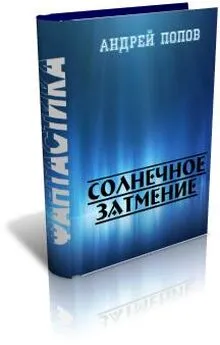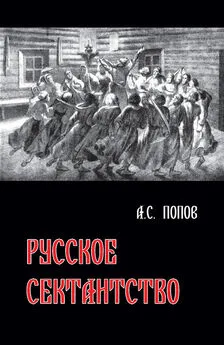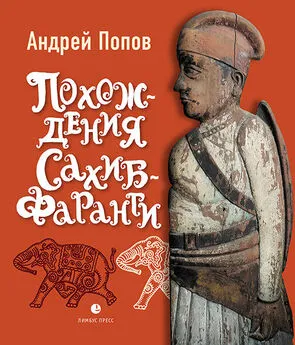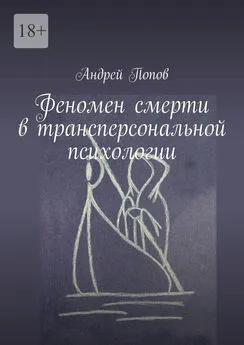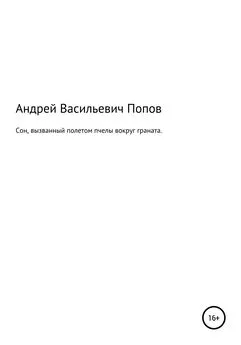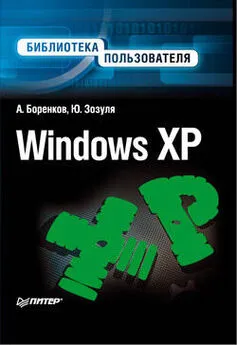Андрей Попов - Windows Script Host для Windows 2000/XP
- Название:Windows Script Host для Windows 2000/XP
- Автор:
- Жанр:
- Издательство:БХВ-Петербург
- Год:2004
- Город:Санкт-Петербург
- ISBN:5-94157-197-6
- Рейтинг:
- Избранное:Добавить в избранное
-
Отзывы:
-
Ваша оценка:
Андрей Попов - Windows Script Host для Windows 2000/XP краткое содержание
В книге описывается сервер сценариев Windows Script Host (WSH) версии 5.6, который является одним из стандартных компонентов Windows ХР, а также может быть установлен в более ранних версиях Windows. Приводятся сценарии на языках VBScript и JScript, иллюстрирующие применение стандартных объектов WSH 5.6, включая создание из сценариев дочерних процессов и запуск сценариев на удаленных компьютерах. В качестве более сложных примеров рассматриваются сценарии, работающие с базами данных, управляющие приложениями Microsoft Office, организующие графический пользовательский интерфейс, использующие технологии ADSI (Active Directory Service Interface) и WMI (Windows Management Instrumentation) для решения задач администрирования. Освещены вопросы практической работы с XML-файлами и создания СОМ-объектов. Особое внимание уделяется вопросам безопасности при работе со сценариями, приводятся конкретные примеры настроек политик безопасности. К книге прилагается дискета с исходными текстами большинства примеров.
Windows Script Host для Windows 2000/XP - читать онлайн бесплатно полную версию (весь текст целиком)
Интервал:
Закладка:
Метод АррActivate
Метод AppActivateактивизирует уже запущенное указанное приложение (устанавливает на него фокус), но не производит никаких действий по изменению размеров его окна. Для того чтобы первоначально запустить нужное приложение и определить вид его окна, следует использовать метод Runобъекта WshShell. Для того чтобы определить, какое именно приложение необходимо активизировать, строка title сравнивается по очереди с названиями окон всех запущенных приложений. Если не найдено ни одного точного совпадения, будет производиться поиск того приложения, название окна которого начинается со строки title . Если и в этом случае не будет найдено ни одного подходящего приложения, то будет вестись поиск приложения, заголовок которого заканчивается на эту строку. Если будет найдено несколько подходящих окон, то произойдет активизация одного из них (окно выбирается произвольно).
В качестве примера использования метода AppActivateв листинге 1.13 приведен сценарий RunCalc.js, который запускает стандартный калькулятор Windows и выполняет в нем несколько простых арифметических действий (для этого используется метод SendKeys).
/*****************************************************************/
/* Имя: RunCalc.js */
/* Язык: JScript */
/* Описание: Активизация приложения с помощью имени окна */
/*****************************************************************/
//Создаем объект WshShell
var WshShell = WScript.CreateObject("WScript.Shell");
//Запускаем Калькулятор
WshShell.Run("calc");
//Приостанавливаем сценарий на 0,1 секунды
WScript.Sleep(100);
//Активизируем Калькулятор
WshShell.AppActivate("Calculator");
//Приостановка сценария на 0,1 секунды
WScript.Sleep(100);
//Посылаем нажатия клавиш в Калькулятор
WshShell.SendKeys("1{+}");
WScript.Sleep(500);
WshShell.SendKeys("2");
WScript.Sleep(500);
WshShell.SendKeys("~");
WScript.Sleep(2500);
/************* Конец *********************************************/
В главе 2 приведены другие примеры использования метода AppActivate(см. листинги 2.31 и 2.32).
Метод CreateShortcut
Этот метод позволяет создать новый или открыть уже существующий ярлык для изменения его свойств.
В листинге 1.14 приведен пример сценария, в котором создаются два ярлыка — на сам выполняемый сценарий (объект oShellLinkи на сетевой ресурс ( oUrlLink).
CreateShortcut/*****************************************************************/
/* Имя: MakeShortcuts.js */
/* Язык: JScript */
/* Описание: Создание ярлыков из сценария */
/*****************************************************************/
var WshShell,oShellLink,oUrlLink;
//Создаем объект WshShell
WshShell=WScript.CreateObject("WScript.Shell");
//Создаем ярлык на файл
oShellLink=WshShell.CreateShortcut("Current Script.lnk");
//Устанавливаем путь к файлу
oShellLink.TargetPath=WScript.ScriptFullName;
//Сохраняем ярлык
oShellLink.Save();
//Создаем ярлык на сетевой ресурс
oUrlLink = WshShell.CreateShortcut("Microsoft Web Site.URL");
//Устанавливаем URL
oUrlLink.TargetPath = "http://www.microsoft.com";
//Сохраняем ярлык
oUrlLink.Save();
/************* Конец *********************************************/
Примеры работы с ярлыками приведены в листингах 1.19–1.24, 2.43 и 2.44.
Метод Environment
Параметр strType задает вид переменных среды, которые будут записаны в коллекции WshEnvironment; возможными значениями этого параметра являются "System" (переменные среды операционной системы), "User" (переменные среды пользователя), "Volatile" (временные переменные) или "Process" (переменные среды текущего командного окна).
Для Windows 9х единственным допустимым значением параметра strType является "Process".
В следующем примере мы распечатываем число процессоров, имеющихся в компьютере с операционной системой Windows NT/2000/XP (переменная NUMBER_OF_PROCESSORS), и путь к каталогу Windows (листинг 1.15).
WshShell.Environment)/*****************************************************************/
/* Имя: ShowEnvir.js */
/* Язык: JScript */
/* Описание: Получение значений некоторых переменных среды */
/*****************************************************************/
var WshShell,WshSysEnv;
//Создаем объект WshShell
WshShell = WScript.CreateObject("WScript.Shell");
//Создание коллекции WshEnvironment
WshSysEnv = WshShell.Environment("SYSTEM");
WScript.Echo(WshSysEnv("NUMBER_OF_PROCESSORS"));
WScript.Echo(WshShell.Environment.Item("WINDIR"));
/************* Конец *********************************************/
Метод ExpandEnvironmentString
В следующем примере на экран выводится путь к каталогу Windows (листинг 1.16).
ExpandEnvironmertStrings)/*****************************************************************/
/* Имя: ExpEnvStr.js */
/* Язык: JScript */
/* Кодировка: Windows */
/* Описание: Получение значений переменный среды с помощью */
/* метода ExpandEnvironmentString */
/*****************************************************************/
var WS = WScript.CreateObject("WScript.Shell");
WScript.Echo("Каталог Windows:"+WS.ExpandEnvironmentStrings("%WinDir%"));
/************* Конец *********************************************/
Метод LogEvent
В Windows NT/2000/XP события записываются в системном журнале, а в Windows 9х — в файле WSH.log, расположенном в каталоге пользователей Windows. Запись в WSH.log будет содержать время события, его тип и текст. Типы сообщений описаны в табл. 1.9.
Таблица 1.9.Типы сообщений (параметр intType)
| Код | Значение | Код | Значение |
|---|---|---|---|
| 0 | SUCCESS |
4 | INFORMATION |
| 1 | ERROR |
8 | AUDIT_SUCCESS |
| 2 | WARNING |
16 | AUDIT_FAILURE |
В следующем примере производится протоколирование работы сценария регистрации (здесь предполагается, что если этот сценарий отработал успешно, то функция RunLoginScriptвозвращает true, в противном случае — false):
var WshShell = WScript.CreateObject("WScript.Shell");
rc = RunLoginScript();
if (rc) WshShell.LogEvent(0,"Logon Script Completed Successfully");
else WshShell.LogEvent(1,"Logon Script failed");
Метод Popup
Если в методе не задан параметр strTitle , то по умолчанию заголовком окна будет "Windows Script Host."
Параметр nType может принимать те же значения, что и в функции MessageBoxиз Microsoft Win32 API. В табл. 1.10 описаны некоторые возможные значения параметра nType и их смысл (полный список значений этого параметра можно посмотреть в описании функции MessageBox в документации по функциям Windows API).
Таблица 1.10.Типы кнопок и иконок для метода Popup
Значение nType |
Константа Visual Basic | Описание |
|---|---|---|
| 0 | vbOkOnly |
Выводится кнопка OK |
| 1 | vbOkCancel |
Выводятся кнопки OKи Отмена(Cancel) |
| 2 | vbAbortRetryIgnore |
Выводятся кнопки Стоп(Abort), Повтор(Retry) и Пропустить(Ignore) |
| 3 | vbYesNoCancel |
Выводятся кнопки Да(Yes), Нет(No) и Отмена(Cancel) |
| 4 | vbYesNo |
Выводятся кнопки Да(Yes) и Нет(No) |
| 5 | vbRetryCancel |
Выводятся кнопки Повтор(Retry) и Отмена(Cancel) |
| 16 | vbCritical |
Выводится значок Stop Mark |
| 32 | vbQuestion |
Выводится значок Question Mark |
| 48 | vbExclamation |
Выводится значок Exclamation Mark |
| 64 | vbInformation |
Выводится значок Information Mark |
В сценариях, написанных на языке VBScript, можно непосредственно использовать именованные константы типа vbOkCancelбез предварительного их объявления. Для того чтобы использовать такие константы в JScript-сценариях, их нужно предварительно объявить как переменные и присвоить нужные значения (например, var vbOkCancel=1;). Естественно, в любых сценариях вместо имен констант можно использовать их числовые значения.
Интервал:
Закладка: